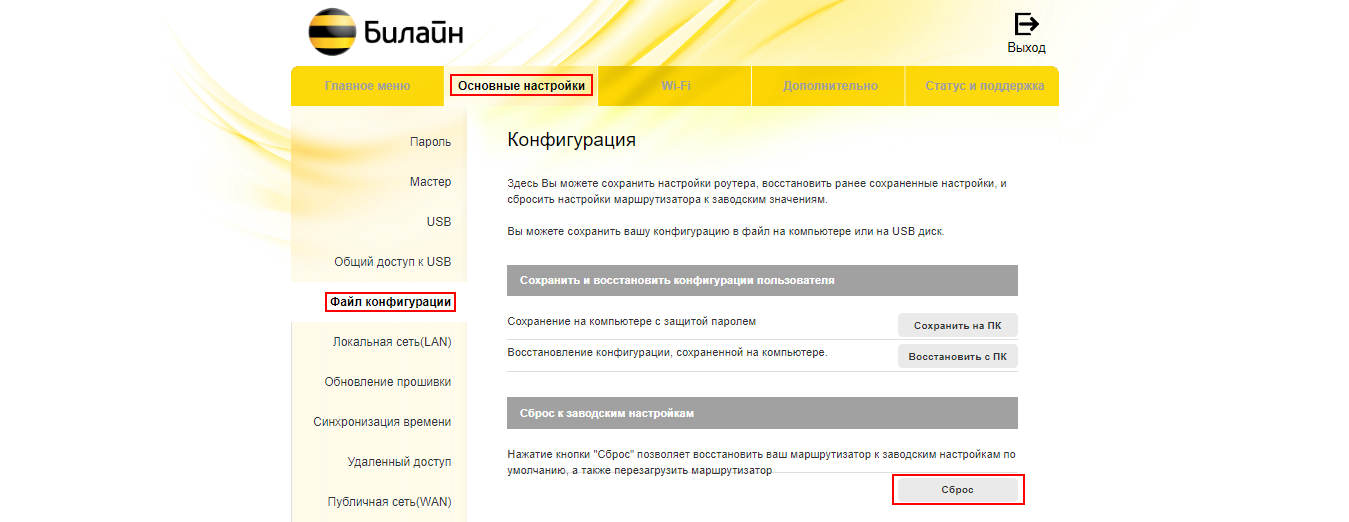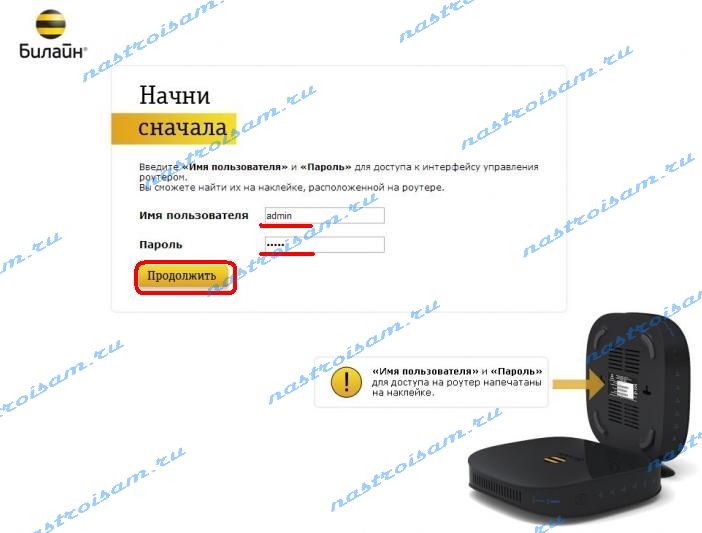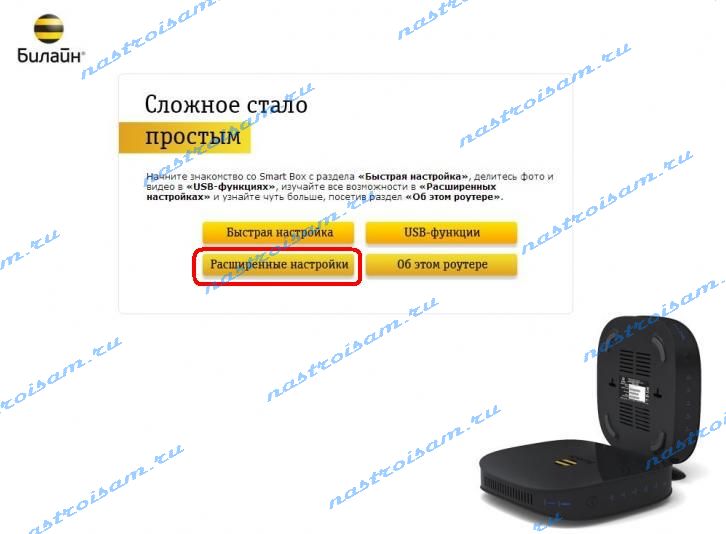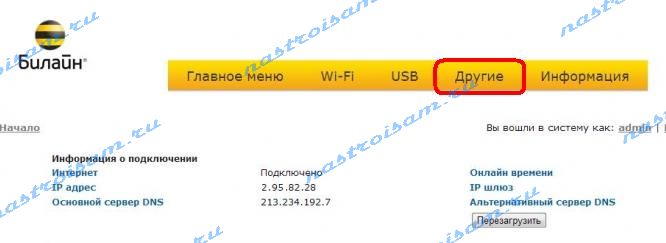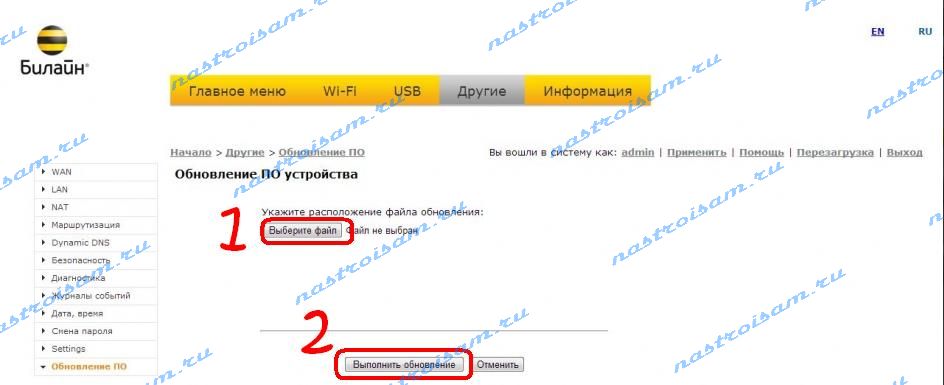Подключите кабель, который вам провели в квартиру наши монтажники в порт WAN, а компьютер подключите в любой из LAN портов. Вы также можете соединить ваш ПК с роутером по беспроводной сети, но на первичном этапе настройки лучше использовать кабель.
Шаг 1
Подключите сетевой кабель вашего компьютера в любой из 4-х LAN портов роутера. Кабель, который протянули к вам в квартиру наши монтажники, должен быть подключен к порту «WAN».
Шаг 2
Откройте браузер и введите в адресную строку 192.168.1.1. Вы попадете на страницу приветствия. Нажмите кнопку Продолжить.
Шаг 3
Роутер предложит вам ввести имя пользователя и пароль. Введите в первое поле admin, во второе также admin. Нажмите кнопку Продолжить.
Шаг 4
Вы попадете в главное меню роутера. Выберите пункт Быстрая настройка.
Шаг 5
Вы попадете на страницу быстрой настройки роутера. Она состоит из четырех разделов, рассмотрим назначение каждого из них:
— «Домашний интернет» — в данном разделе производится настройка соединения с сетью «Билайн». Все конфигурационные данные, необходимые для подключения, уже содержатся в памяти роутера, вам только нужно ввести ваш логин и пароль в соответствующие поля.
— «Wi-Fi-сеть роутера» — здесь вы можете настроить беспроводную сеть вашего роутера. В поле Имя сети введите название вашей сети, например my_wifi, а в поле Пароль введите пароль для доступа к ней. Обратите внимание, пароль должен содержать не менее 8 символов.
— «Гостевая Wi-Fi-сеть» — здесь вы можете настроить гостевую беспроводную сеть вашего роутера.
— «Билайн» ТВ — если вы подключили услугу «Билайн» ТВ, вам нужно выбрать порт роутера, к которому вы подключите ТВ-приставку. Если вы просматриваете эфирные каналы на вашем компьютере или с помощью приставки Xbox 360, тогда настраивать ничего не нужно.
Чтобы введенные вами параметры сохранились, нажмите кнопку Сохранить.
Шаг 6
После нажатия кнопки Сохранить, роутеру потребуется приблизительно 1 минута, чтобы установить соединение.
Как только роутер установит соединение, напротив строки Статус вы увидите «Интернет подключен». Поздравляем, вы полностью настроили роутер для работы в сети «Билайн».
Будьте внимательны, выполняя инструкции в этом разделе. В случае ошибки в действиях потребуется визит в сервис-центр для восстановления устройства.
Шаг 1
Скачайте прошивку. Актуальная версия прошивки — 2.0.37 (14,7 МБ)
Шаг 2
В вашем браузере откройте страницу по адресу 192.168.1.1.
Шаг 3
В открывшемся окне введите имя пользователя admin и пароль admin.
Шаг 4
Нажмите кнопку «Продолжить».
Шаг 5
Нажмите на кнопку «Расширенные настройки».
Шаг 6
В верхнем меню выберите пункт «Другие».
Шаг 7
Откроется страница с основными настройками роутера. В левом меню, выберите пункт «Обновление ПО».
Нажмите кнопку «Выберите файл» и укажите расположение файла с прошивкой, который вы скачали ранее.
Шаг 8
После этого нажмите кнопку «Выполнить обновление»
Шаг 9
Подождите, пока роутер выполняет обновление прошивки, этот процесс приблизительно занимает 5 минут, после чего роутер необходимо перезагрузить и он будет готов к работе.
| Режимы работы | DHCP-клиент, Static IP, L2TP, IPoE |
| Wi-Fi | 802.11b/g/n 300Mbps, 2.4GHz, Гостевая Wi-Fi сеть |
| WAN/LAN | WAN — 1 Fast Ethernet, LAN-4 Fast Ethernet |
| Наличие USB-порта | Да, 1 — USB 2.0 |
| Поддержка IPTV | Да, Выделенный LAN-порт и IGMP proxy |
| Поддержка скоростных тарифов (от 60Мбит/с) | Да |
|
Режимы работы |
DHCP-клиент, Static IP, L2TP, Dynamic IP |
|
Wi-Fi |
802.11b/g/n/a/ac 300Mbps, 2.4GHz и 5GHz Dual Band, гостевая Wi-Fi-сеть |
|
WAN/LAN |
порты WAN и LAN1 Gigabit Ethernet — максимальная пропускная способность 1 Гбит/с (1000 Мбит/с) порт LAN2 Fast Ethernet — максимальная пропускная способность 100 Мбит/с |
|
USB-порт |
1 порт USB 3.0 |
|
Поддержка IPTV |
да, выделенный LAN-порт и IGMP proxy |
|
Поддержка скоростных тарифов |
да, включая тарифы до 300 Мбит |
|
Статус |
рекомендованный |
Подключите кабель, который вам провели в квартиру наши монтажники в порт WAN, а компьютер подключите в любой из двух LAN-портов. Вы также можете соединить ваш компьютер с роутером по беспроводной сети, но на первичном этапе настройки лучше использовать кабель.
Попробуйте открыть любую страницу в браузере или введите в адресную строку login.beeline.ru или 83.102.180.167 — откроется страница авторизации, на которой нужно ввести данные:
— В поле «Логин» — имя пользователя по договору (089/085).
— В поле «Пароль» — пароль от домашнего интернета.
После чего нажмите кнопку «Войти».
Отобразится информация, что авторизация успешно пройдена и для установки соединения нужно подождать 10 минут.
Шаг 1
Откройте браузер и введите в адресную строку 192.168.1.1. Вы попадёте на страницу приветствия. Нажмите кнопку «Продолжить».
Шаг 2
Роутер предложит вам ввести имя пользователя и пароль. Введите в первое поле admin, во второе также admin. Нажмите кнопку «Войти».
Шаг 3
Вы попадёте в главное меню роутера. Выберите пункт «Быстрая настройка».
Шаг 4
Если вы проходили IPOE авторизацию, на данном шаге достаточно настроить Wi-Fi и IPTV.
Настраиваем роутер
«Домашний Интернет» — пункты в данном разделе не нужно заполнять. Сразу переходите к настройке wi-fi сети.
Wi-Fi-сеть роутера (для 2.4 и 5 ГГц):
- Имя сети — название Wi-Fi-сети, которая будет отображаться в списке подключений.
- Пароль — пароль для Wi-Fi-сети придумывается самостоятельно — не менее 8 символов.
билайн тв — нужно выбрать порт, в который подключена IPTV-приставка.
Нажмите кнопку «Применить» — роутеру потребуется приблизительно 1 минута чтобы применить параметры.
Поздравляем, вы полностью настроили роутер для работы в сети билайн!
Обязательно подключите роутер к компьютеру, используя Ethernet-кабель.
Шаг 1
Откройте браузер и введите в адресную строку 192.168.1.1. Вы попадёте на страницу приветствия. Нажмите кнопку «Продолжить».
Шаг 2
Роутер предложит вам ввести имя пользователя и пароль. Введите в первое поле admin, во второе также admin. Нажмите кнопку «Войти».
Шаг 3
Вы попадёте в главное меню роутера. Выберите пункт «Расширенные настройки».
Шаг 4
Во вкладке «Основные настройки» откройте раздел «Обновление прошивки».
Нажмите «Выбрать файл» и укажите путь к файлу с прошивкой. Нажмите «Обновить ПО».
Используйте аппаратный сброс настроек, если требуется настроить устройство заново (удалить все пользовательские настройки), нет доступа к веб-странице интерфейса настроек роутера, после настройки роутера интернет-соединение не установилось или пароль доступа к нему был утерян.
Внимание! При выполнении аппаратного сброса настроек все пользовательские установки будут сброшены на заводские параметры!
На боковой панели роутера есть кнопка с названием RST/WPS. Её надо нажать и удерживать в течение 20 секунд — роутер начнёт сброс настроек.
Шаг 1
Откройте браузер и введите в адресную строку 192.168.1.1. Вы попадёте на страницу приветствия. Нажмите кнопку «Продолжить».
Шаг 2
Роутер предложит вам ввести имя пользователя и пароль. Введите в первое поле admin, во второе также admin. Нажмите кнопку «Войти».
Шаг 3
Вы попадёте в главное меню роутера. Выберите пункт «Расширенные настройки».
Шаг 4
Во вкладке «Основные настройки», откройте раздел «Файл конфигурации» и нажмите кнопку «Сброс». Роутер начнёт сброс настроек.
Роутеры Билайн Smart Box являются популярным выбором для домашней сети и обеспечивают стабильное и быстрое подключение к Интернету. Однако, чтобы увеличить безопасность, исправить ошибки или получить новые функции, регулярное обновление прошивки роутера необходимо.
Обновление прошивки роутера Билайн Smart Box — это процесс замены текущей версии программного обеспечения на новую. Это важно делать, так как новая версия может содержать исправления уязвимостей безопасности, повышенную стабильность работы и новые функции. В этой статье мы подробно расскажем, как выполнить обновление прошивки на роутере Билайн Smart Box.
Прежде чем начать обновление прошивки, необходимо подготовиться и выполнить несколько предварительных шагов. Сначала убедитесь, что вы подключены к Интернету и у вас есть доступ к роутеру Билайн Smart Box. Затем проверьте версию текущей прошивки, чтобы убедиться, что новая версия доступна. Эту информацию можно найти в настройках роутера. Если новая версия прошивки доступна, необходимо сделать резервную копию текущих настроек роутера, чтобы восстановить их после обновления.
Обновление прошивки роутера Билайн Smart Box — это важная задача, которая позволяет улучшить безопасность и функциональность вашего домашнего интернета. Будьте внимательны и следуйте нашей подробной инструкции, чтобы успешно выполнить обновление прошивки роутера Билайн Smart Box и наслаждаться улучшенным опытом использования сети.
Содержание
- Как обновить прошивку роутера Билайн Smart Box
- Подготовка и необходимое оборудование
- Скачивание прошивки и установка дополнительных программ
- Обновление прошивки роутера Билайн Smart Box
- Проверка и настройка обновленной прошивки
Как обновить прошивку роутера Билайн Smart Box
| Шаг 1: | Подключите компьютер к роутеру с помощью сетевого кабеля. |
| Шаг 2: | Откройте веб-браузер и введите адрес веб-интерфейса роутера (обычно это 192.168.1.1). |
| Шаг 3: | Введите логин и пароль для доступа к настройкам роутера. Если вы не изменяли эти данные, используйте стандартные значения (логин: admin, пароль: admin). |
| Шаг 4: | Перейдите в раздел «Настройки» или «Обновление прошивки». |
| Шаг 5: | Найдите кнопку «Обновить прошивку» и нажмите на нее. |
| Шаг 6: | Выберите файл прошивки с расширением .bin, который вы загрузили с официального сайта Билайн. |
| Шаг 7: | Нажмите кнопку «Обновить» и дождитесь завершения процесса обновления. |
| Шаг 8: | После успешного обновления роутер автоматически перезагрузится. |
| Шаг 9: | Проверьте функциональность роутера после обновления прошивки. |
Обратите внимание, что обновление прошивки роутера может занять некоторое время, и во время процесса не рекомендуется выключать или перезагружать устройство. Если у вас возникли проблемы или вопросы, обратитесь в службу поддержки Билайн для получения помощи.
Подготовка и необходимое оборудование
Перед началом процесса обновления прошивки роутера Билайн Smart Box необходимо подготовить некоторое оборудование:
- Компьютер или ноутбук со стабильным интернет-подключением.
- Кабель Ethernet для подключения компьютера к роутеру.
- USB-накопитель или карту памяти для сохранения резервной копии текущей прошивки.
- Телефон или планшет для доступа к веб-интерфейсу роутера.
- Билайн Smart Box с установленной и работающей прошивкой.
- Пароль для доступа к веб-интерфейсу роутера (по умолчанию — «admin»).
Убедитесь, что у вас есть все необходимое оборудование, чтобы избежать возможных проблем во время процесса обновления прошивки.
Скачивание прошивки и установка дополнительных программ
Для обновления прошивки роутера Билайн Smart Box вам потребуется скачать саму прошивку и установить дополнительные программы.
1. Перейдите на официальный сайт производителя роутера Билайн Smart Box.
2. Найдите раздел «Поддержка» или «Поддержка и загрузки» на сайте производителя.
3. В разделе «Поддержка» выберите модель вашего роутера Билайн Smart Box.
4. В открывшейся странице найдите раздел «Загрузки» или «Прошивки» и перейдите в него.
5. Найдите последнюю доступную прошивку для вашей модели роутера Билайн Smart Box и кликните по ссылке для скачивания.
6. Дождитесь окончания загрузки прошивки на ваш компьютер.
7. Перейдите в папку на вашем компьютере, куда была сохранена скачанная прошивка.
8. Запустите программу установки прошивки и следуйте инструкциям на экране для установки прошивки на роутер Билайн Smart Box.
9. После успешной установки прошивки роутер автоматически перезагрузится и будет готов к работе с обновленной прошивкой.
10. Для установки дополнительных программ, которые могут быть необходимы для работы роутера Билайн Smart Box, посетите раздел «Загрузки» на официальном сайте производителя и скачайте необходимые программы. Следуйте инструкциям по установке программ на вашем компьютере или ноутбуке.
Обновление прошивки роутера Билайн Smart Box
Обновление прошивки роутера Билайн Smart Box – это процесс, который может улучшить работу роутера, устранить ошибки и добавить новые функции. Чтобы выполнить обновление, следуйте инструкциям ниже:
- Перейдите на официальный сайт Билайн и найдите страницу с поддержкой роутера Билайн Smart Box.
- На странице поддержки найдите раздел «Прошивка» или «Обновление прошивки».
- Скачайте последнюю версию прошивки на компьютер.
- Подключитесь к роутеру через любой браузер, введя его IP-адрес в адресной строке. IP-адрес обычно указан на самом роутере или в документации.
- Введите логин и пароль для входа в роутер, если они требуются.
- Войдите в раздел «Настройки» или «Настройки системы».
- Найдите раздел «Обновление прошивки» или «Прошивка».
- Нажмите кнопку «Обзор» или «Выбрать файл», чтобы выбрать скачанную прошивку на компьютере.
- Нажмите кнопку «Обновить» или «Установить».
- Дождитесь завершения процесса обновления прошивки. В это время не выключайте роутер и не отключайте его от питания.
- После завершения обновления прошивки роутер автоматически перезагрузится и станет готов к дальнейшей работе.
Обратите внимание: Во время обновления прошивки не рекомендуется проводить другие операции на роутере или изменять настройки. Это может привести к сбою в работе роутера.
Обновление прошивки Билайн Smart Box – важный шаг для поддержания безопасности и стабильности работы вашего роутера. Помните, что регулярные обновления прошивки помогут вам получить наилучший опыт использования этого устройства.
Проверка и настройка обновленной прошивки
После успешного обновления прошивки вашего роутера Билайн Smart Box, необходимо выполнить некоторые проверки и настройки для обеспечения нормальной работы устройства.
- Убедитесь, что обновленная прошивка была успешно установлена. Для этого зайдите в настройки роутера, обычно это делается через браузер, введя IP-адрес устройства в адресной строке. Если вы не знаете IP-адрес роутера, вы можете найти его в документации или на задней панели самого устройства. Войдите в настройки, введя логин и пароль, если они были установлены ранее.
- Проверьте версию прошивки. В настройках роутера найдите раздел, отвечающий за информацию о прошивке. Убедитесь, что указанная версия соответствует обновленной прошивке, которую вы установили. Если версия не совпадает, попробуйте выполнить обновление еще раз или свяжитесь со службой поддержки Билайн.
- Проверьте работу роутера после обновления прошивки. Подключите устройство к интернету и проверьте, доступны ли все необходимые функции и сервисы. Убедитесь, что Wi-Fi работает стабильно и подключает устройства без проблем.
- Протестируйте скорость интернет-соединения. Выполните проверку скорости загрузки и отдачи данных, чтобы убедиться, что ваше интернет-соединение работает соответствующим образом. Это можно сделать с помощью различных онлайн-сервисов, которые предоставляют такие возможности.
- Настройте безопасность роутера. После обновления прошивки рекомендуется проверить и при необходимости изменить настройки безопасности устройства. Настройте пароль для доступа к настройкам роутера, установите ограничения доступа к Wi-Fi, а также активируйте защиту файрвола, чтобы предотвратить несанкционированный доступ к вашей сети.
После выполнения всех проверок и настроек вы можете быть уверены в работе вашего роутера Билайн Smart Box с обновленной прошивкой. Регулярно проверяйте наличие новых версий прошивки и обновляйте устройство при необходимости, чтобы всегда иметь доступ к последним функциям и исправлениям ошибок.
Современные роутеры Beeline предоставляют пользователю возможность подключиться к высокоскоростному интернету без проблем. Однако, чтобы обеспечить устойчивую работу и защитить свою сеть от угроз, необходимо регулярно обновлять прошивку своего устройства.
Обновление прошивки позволяет исправить ошибки, улучшить функциональность и решить проблемы, связанные с безопасностью. Для этого необходимо скачать новую версию прошивки и установить ее на роутер Beeline.
Важно помнить, что процесс обновления прошивки может различаться в зависимости от модели роутера. Поэтому перед установкой новой прошивки рекомендуется ознакомиться с инструкцией пользователя, предоставляемой производителем.
Для скачивания прошивки для роутера Beeline можно посетить официальный сайт производителя или воспользоваться другим надежным источником. Важно убедиться, что загружаемая прошивка подходит для вашей модели роутера.
Не забывайте, что перед установкой новой прошивки необходимо создать резервную копию текущих настроек роутера, чтобы в случае необходимости можно было восстановить их. Также рекомендуется подключить роутер к источнику питания и не прерывать процесс обновления прошивки до его полного завершения.
Содержание
- Прошивка для роутера Beeline
- Скачать прошивку для роутера Beeline
- Обновление прошивки роутера Beeline
- Инструкция по установке прошивки Beeline
- Полезные советы по установке прошивки на роутер Beeline
Прошивка для роутера Beeline представляет собой программное обеспечение, которое устанавливается на устройство и позволяет обеспечить его работу с максимальной эффективностью. Обновление прошивки для роутера крайне важно, поскольку оно может включать исправления ошибок, улучшенные функции и новые возможности.
Чтобы скачать прошивку для роутера Beeline, следуйте инструкции по установке, предоставленной производителем. Обычно процесс обновления прошивки требует подключения роутера к компьютеру через Ethernet-кабель, выполнения нескольких действий в веб-интерфейсе роутера и загрузки файла прошивки с официального сайта производителя.
Перед началом процесса обновления прошивки рекомендуется сделать резервную копию настроек роутера, чтобы в случае непредвиденных ситуаций можно было быстро восстановить работу устройства. Также следует убедиться, что выбранная версия прошивки совместима с моделью роутера Beeline, чтобы избежать неполадок или нежелательных последствий.
Обновление прошивки для роутера Beeline может занять некоторое время, поэтому рекомендуется не выключать роутер и не отключать его от компьютера во время этого процесса. По завершении обновления рекомендуется перезагрузить роутер и проверить его работу, чтобы убедиться, что все изменения вступили в силу и устройство функционирует корректно.
Скачать прошивку для роутера Beeline
Обновление прошивки роутера Beeline может помочь улучшить его работу, исправить ошибки и добавить новые функции. Чтобы скачать прошивку для роутера Beeline, следуйте инструкциям ниже:
- Перейдите на официальный сайт Beeline.
- В разделе поддержки найдите страницу загрузки прошивок.
- Выберите модель своего роутера Beeline.
- На странице загрузки прошивок выберите последнюю версию и нажмите на ссылку для скачивания.
После скачивания прошивки для роутера Beeline, следуйте инструкции по установке, которая, обычно, предоставляется вместе с файлом прошивки. Внимательно прочтите инструкцию и следуйте всем указаниям, чтобы успешно обновить прошивку вашего роутера.
Важно отметить, что обновление прошивки может потребовать определенных навыков и внимательности. Если вы не уверены в своих возможностях, рекомендуется обратиться за помощью к специалисту или технической поддержке Beeline.
Обновление прошивки роутера Beeline
Обновление прошивки роутера Beeline может помочь улучшить его производительность, исправить ошибки и добавить новые функции. Ниже приведена инструкция по обновлению прошивки роутера Beeline.
| Шаг | Описание |
|---|---|
| 1 | Подготовьте роутер и компьютер. Убедитесь, что у вас есть доступ к интернету. |
| 2 | Перейдите на официальный сайт Beeline и найдите раздел «Поддержка» или «Скачать прошивку». |
| 3 | Выберите модель вашего роутера и скачайте последнюю версию прошивки. |
| 4 | Сохраните скачанный файл на компьютере. |
| 5 | Откройте веб-браузер и введите IP-адрес роутера в адресной строке. Обычно адрес указан на нижней или задней панели роутера. |
| 6 | Войдите в настройки роутера, введя логин и пароль. Если вы не знаете логин и пароль, обратитесь к документации или обратитесь в службу поддержки Beeline. |
| 7 | В настройках роутера найдите раздел «Обновление прошивки» или «Firmware Upgrade». |
| 8 | Выберите скачанный файл прошивки из памяти компьютера и нажмите кнопку «Обновить». |
| 9 | Дождитесь окончания процесса обновления прошивки. Это может занять несколько минут. |
| 10 | После завершения обновления роутер автоматически перезагрузится. После перезагрузки проверьте работу роутера. |
Обновление прошивки роутера Beeline может быть важным шагом для повышения его производительности и надежности. Помните, что неправильное обновление прошивки может привести к неполадкам в работе роутера, поэтому следуйте инструкции и сохраняйте резервные копии данных перед обновлением.
Инструкция по установке прошивки Beeline
Для успешной установки прошивки на роутер Beeline следуйте инструкциям ниже:
Шаг 1: Подготовка
Перед установкой прошивки убедитесь, что у вас есть доступ к Интернету и компьютер или ноутбук с браузером. Также убедитесь, что роутер Beeline подключен к источнику питания и включен.
Шаг 2: Загрузка прошивки
1. Откройте браузер на компьютере или ноутбуке.
2. В адресной строке введите IP-адрес роутера Beeline. Обычно это 192.168.1.1, но может отличаться в зависимости от модели.
3. В появившемся окне авторизации введите логин и пароль. Если вы не вносили изменения, стандартные данные авторизации обычно равны admin/admin.
4. После успешной авторизации найдите раздел «Обновление прошивки» или «Firmware Update» в меню роутера.
5. Нажмите на кнопку «Обзор» или «Browse», чтобы выбрать скачанную прошивку с вашего компьютера.
6. Выберите файл прошивки с расширением .bin и нажмите кнопку «Обновить».
7. Дождитесь завершения процесса загрузки прошивки, это может занять несколько минут.
Шаг 3: Перезагрузка роутера
1. После успешной загрузки прошивки нажмите кнопку «Перезагрузить» или «Reboot» в меню роутера.
2. Подождите, пока роутер перезагрузится, это может занять несколько минут.
Шаг 4: Проверка обновления
1. После перезагрузки роутера откройте браузер и введите IP-адрес роутера в адресной строке.
2. Авторизуйтесь, используя логин и пароль.
3. Проверьте версию прошивки в настройках роутера. Если она изменилась, значит прошивка успешно обновлена.
Поздравляем, вы успешно установили прошивку на роутер Beeline! Теперь ваш роутер может работать более стабильно и безопасно.
Полезные советы по установке прошивки на роутер Beeline
1. Внимательно изучите руководство пользователя
Прежде чем приступать к установке прошивки, обязательно прочтите руководство пользователя для вашего роутера Beeline. В нем вы найдете подробные инструкции и рекомендации производителя, которые помогут избежать ошибок и проблем в процессе обновления.
2. Создайте резервную копию настроек
Перед установкой прошивки рекомендуется создать резервную копию настроек вашего роутера. Это позволит вам восстановить свои настройки в случае неудачной установки. Для этого обычно есть специальная функция в меню роутера, которую можно найти в настройках.
3. Проверьте наличие необходимой прошивки
Перед установкой обновления убедитесь, что вы скачали правильную прошивку для вашего роутера Beeline. Проверьте версию устройства и сравните ее с доступными прошивками на официальном сайте производителя. Неправильное обновление может привести к неработоспособности роутера.
4. Загрузите прошивку на роутер
Чтобы установить прошивку на роутер Beeline, перейдите в настройки устройства и найдите раздел «Обновление прошивки» или что-то подобное. Нажмите на кнопку «Обзор» или «Выбрать файл» и укажите путь к загруженной прошивке. Затем нажмите на кнопку «Обновить» и дождитесь завершения процесса.
5. Не отключайте устройство во время процесса обновления
Во время установки прошивки роутер Beeline может перезагружаться или выполнять другие операции. Поэтому очень важно не отключать или вынимать устройство из розетки во время обновления. Это может привести к повреждению прошивки и неисправности роутера.
Следуя этим полезным советам, вы сможете успешно установить прошивку на ваш роутер Beeline и наслаждаться его новыми функциями и исправлениями.
В последнее время, с распространением нового домашнего WiFi роутера Билайн Smart Box, всё чаще и чаще начинают возникать проблемы со стабильностью работы устройства. Абоненты жалуются на низкую скорость передачи данных, нестабильную работу беспроводной сети Wi-Fi, частые разрывы связи и т.п. При возникновении таких проблем в качестве первого шага надо попробовать сбросить настройки роутера Билайн к заводским с помощью кнопки Reset и настроить его заново. Если это не помогло — попробуйте перепрошить устройство.
Шаг 1. Скачиваем актуальную версию прошивки.
Скачать актуальную версию прошивки можно с официального сайта Билайн или отсюда.
Шаг 2. Заходим в веб-интерфейс роутера Билайн.
По умолчанию, IP-адрес роутера в локальной сети — 192.168.1.1. В адресной строке браузера вводим адрес http://192.168.1.1 и попадаем на страницу авторизации (если возникли проблемы с доступом к настройкам — смотрите статью Как зайти в настройки роутера).
Здесь надо ввести логин admin и пароль admin (при условии, что пароль не был изменен при первоначальной настройке роутера Билайн). Нажимаем кнопку Продолжить.
Шаг 3. Расширенные настройки роутера Билайн.
Вам надо нажать кнопку Расширенные настройки. Теперь обратите внимание на меню веб-интрефейса роутера, которое расположено в верхней части экрана:
Нас интересует раздел меню Другие. Кликаем на нем левой кнопкой мыши. Затем обратите внимание на меню в левой части окна — там надо выбрать пункт Обновление ПО. Выглядит этот раздел вот так:
Шаг 4. Перепрошивка роутера Билайн.
Нажимаем кнопку Выберите файл. Откроется окно выбора файла — в нем Вам надо выбрать скаченный файл с прошивкой и нажать ОК. После этого надо нажать кнопку Выполнить обновление и дождаться окончания обновления микропрограммы.
Шаг 5. Перезагрузка роутера.
После перепрошивки роутера Билайн, его надо перезагрузить с новой прошивкой, после чего Smart Box от Билайн будет готов к работе.